更新日:、 作成日:
エクセル 印刷すると図形などがずれるときの対処法
はじめに
365202120192016:対応
エクセルの印刷すると図形などがずれるときの対処法を紹介します。
図形の書式設定から「セルに合わせて移動やサイズ変更をしない」を選択するとずれなくなります。
標準フォントをプリンタがサポートしていないとレイアウトが崩れることがあります。
ページが切れるときは「文字や表が切れるのを 1 枚に収めて印刷する」をご覧ください。
図形がずれるときの対処法
次のような図形やテキストボックス、グラフなどをずれないように印刷します。
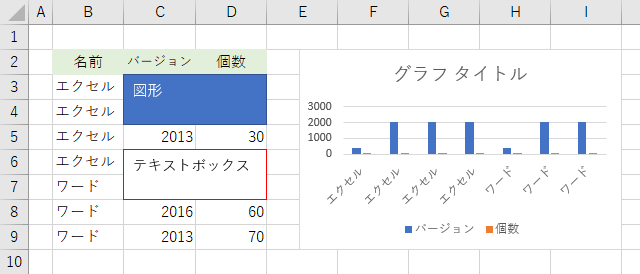
[図形] を右クリックして [図形の書式設定] をクリックします。グラフなら [グラフエリアの書式設定] をクリックします。
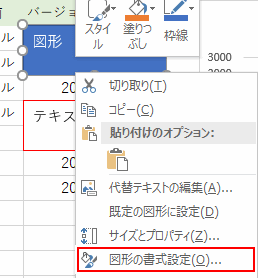
[サイズとプロパティ] をクリックし、[セルに合わせて移動やサイズ変更をしない] をチェックします。

これで、ずれることなく印刷できます。
プリンタの性能により微妙なずれは必ず発生します。ミリ単位のずれは許容範囲です。


セルに合わせる
Alt キーを押しながら図形を移動したりサイズ変更すると、セルのサイズにきれいに合わせられます。
J 列と K 列の間で改ページされるとき、Alt キーを押しながらその列までサイズ変更します。

2 ページ目に図形の右端が少しだけ印刷されます。

図形のサイズを少しだけ狭くして対応できます。
スポンサーリンク
レイアウトが崩れるときの対処法
印刷するファイルやプリンタの種類によって、1 ページに出力される列数が変わることがあります。エクセルで使用している「標準フォント」をプリンタがサポートしていないのが原因です。
標準フォントは [ホーム] タブをクリックし、スタイルグループにある [セルのスタイル] から [標準] を右クリックして [変更] をクリックします。

[書式設定] で変更できます。

1 ページに収めて印刷するには次のページをご覧ください。